Wat is een Apple ID? Waar kan ik met mijn Apple ID inloggen? Wat moet ik doen als ik mijn Apple ID-wachtwoord ben vergeten? In deze complete gids vind je antwoord op al jouw vragen rondom het account van Apple en alle inlogmogelijkheden ervan.
Lees verder na de advertentie.
Steun iPhoned
Je gebruikt een adblocker. Dat vinden we jammer, want advertenties hebben we nodig om onze artikelen gratis aan te bieden. Steun iPhoned door ons aan je whitelist toe te voegen. Alvast bedankt!
Wat is een Apple ID?
Als je nieuwe Apple-apparaten koopt, moet je altijd inloggen met een Apple ID. Je gebruikt ervoor je standaard e-mailadres, waarmee je vervolgens inlogt bij alle Apple-diensten. Ook koop je hiermee bijvoorbeeld apps in de App Store of opslagruimte op iCloud. Je Apple ID is dus tegelijkertijd ook je iCloud-account.
Eigenlijk zijn de bovenstaande twee redenen de belangrijkste voor het gebruik van een Apple ID. Langzamerhand rolt Apple echter steeds meer diensten uit die gebruikmaken van je Apple ID. Dit artikel legt je haarfijn uit wat je allemaal aan dit account van Apple hebt en hoe je het gebruikt.
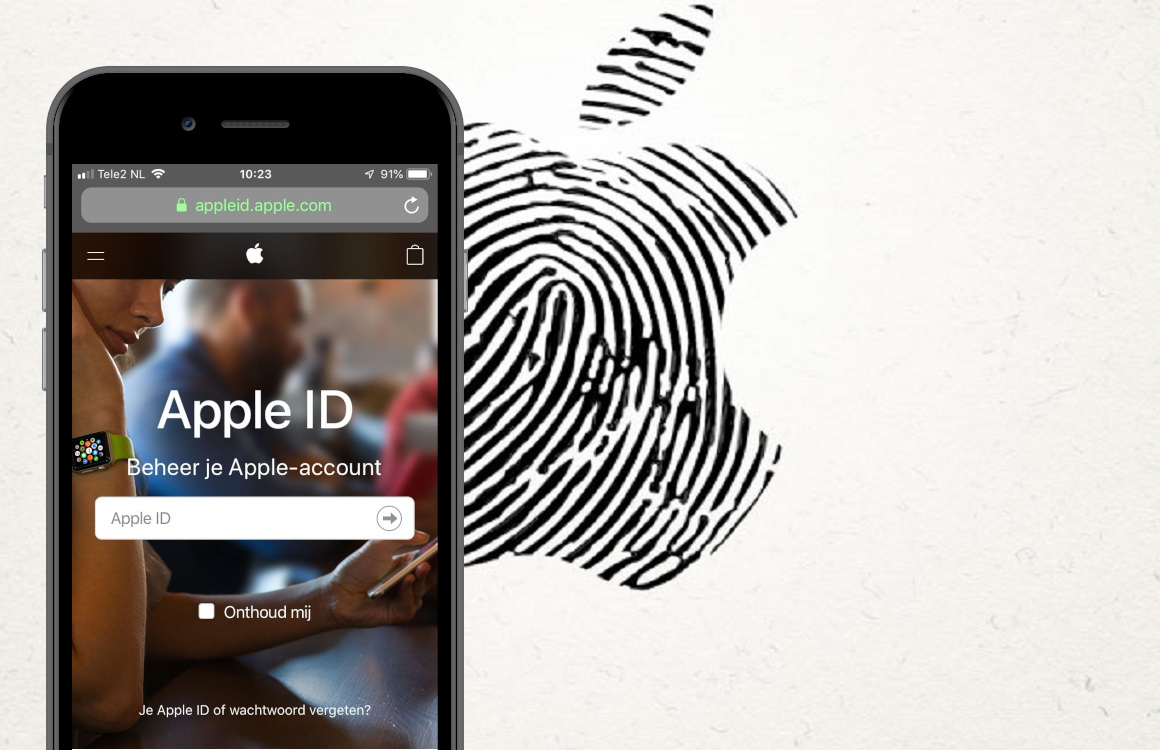
Het is mogelijk om verschillende accounts te gebruiken op verschillende apparaten. Maar, omdat Apple zo’n fijn compleet ecosysteem heeft gebouwd, is het verstandig om met één Apple ID in te loggen. Apple zorgt er zo voor dat je eenvoudig aankopen tussen de apparaten kan delen, maar ook dat al gegevens automatisch op alle apparaten synchroon blijven
Ook is het mogelijk om aankopen te delen met gezinsleden, die een ander Apple ID hebben. Dat delen van aankopen doe je zo. Daarbovenop wil je het liefst ook één account, in plaats van achttien wachtwoorden voor achttien apparaten.
Waar log ik met mijn Apple ID in?
Naast dat je toegang krijgt tot iCloud (Drive), de App Store, Apple Boeken en iTunes Store, kan je bij veel meer diensten van Apple inloggen. Zo is het mogelijk om te videobellen met FaceTime via je Apple ID en berichten te versturen via iMessage. Ook werkt de ‘Zoek mijn‘-app via dit inlogsysteem. Hiermee traceer je je iPhone (of andere apparaten) als je hem kwijt bent.
Steun iPhoned
Je gebruikt een adblocker. Dat vinden we jammer, want advertenties hebben we nodig om onze artikelen gratis aan te bieden. Steun iPhoned door ons aan je whitelist toe te voegen. Alvast bedankt!
Daarnaast zijn abonnementen op diensten als Apple Music (muziekstreaming), Apple TV Plus (films en series) en Apple Arcade (games), gekoppeld aan je Apple ID. Daarnaast koop je ook fysieke producten via de Apple Store, krijg je klantenservices en stel je vragen in de verschillende Apple-fora.
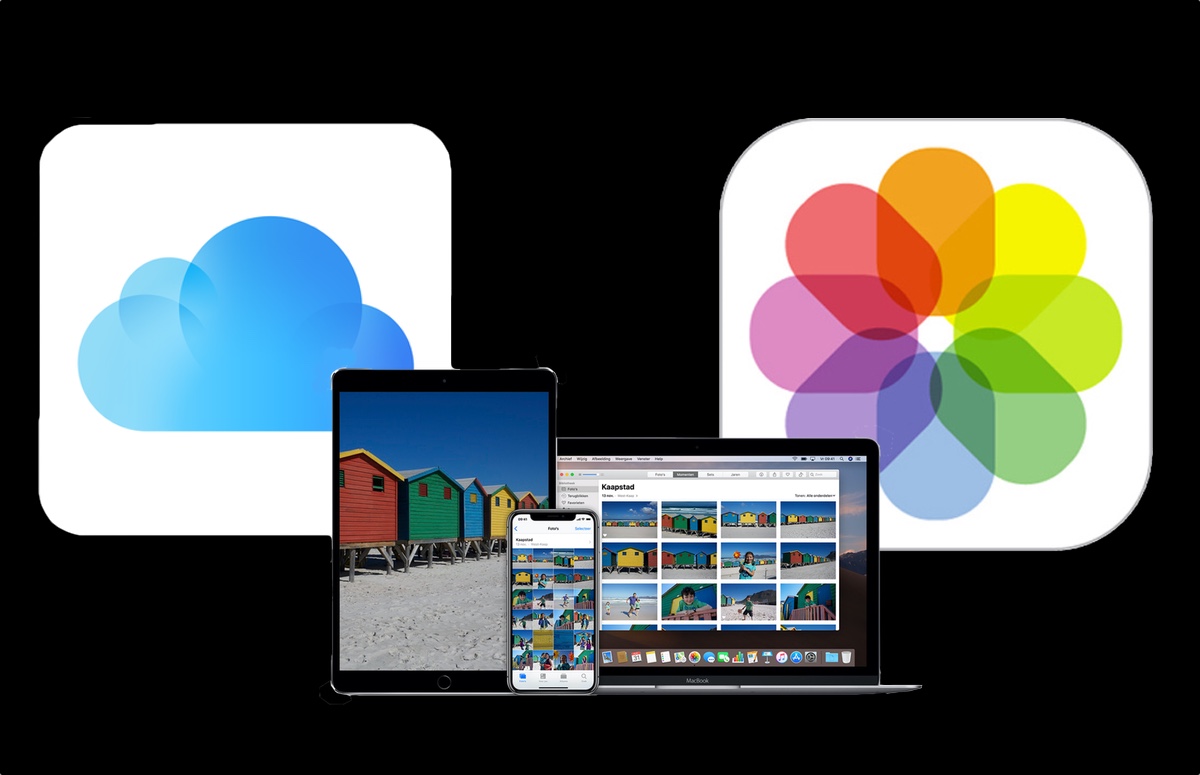
Ook heb je toegang tot synchronisatie-mogelijkheden. Mail, Contacten, Agenda, Herinneringen en Notities worden allemaal automatisch gesynchroniseerd met een iCloud-account bij Apple. Als je een back-up maakt van bijvoorbeeld je iPhone, gaat dit ook via dit account. Daarbovenop worden al je gemaakte foto’s onder één paraplu opgeslagen als je inlogt bij iCloud. Dat heet dan iCloud-foto’s.
Steun iPhoned
Je gebruikt een adblocker. Dat vinden we jammer, want advertenties hebben we nodig om onze artikelen gratis aan te bieden. Steun iPhoned door ons aan je whitelist toe te voegen. Alvast bedankt!
Hoe maak ik een Apple ID aan?
Als je een Apple ID aanmaakt, gebeurt dat bij je eerste Apple product vrijwel automatisch. Altijd een van de eerste schermen die je ziet bij het opstarten van het apparaat is de vraag naar inloggegevens van je Apple ID. Deze kun je overslaan, maar dat is niet aan te raden. Het aanmaken van een account bij Apple is namelijk vrij eenvoudig en duurt niet lang.
Je e-mailadres wordt automatisch ook gebruikt als gebruikersnaam van je Apple ID. Je hoeft niet per se een e-mailadres te gebruiken uit het systeem van Apple. Ook met je Gmail of Hotmail maak je een account aan. Heb je het inloggen overgeslagen? Via onderstaande uitleg log je alsnog in
- Op een iPhone of iPad. Bij deze iOS-apparaten kan je deze stap overslaan en later een Apple ID aanmaken. Dit doe je via de ‘Instellingen’-app en daar klik je bovenaan op je naam. Volg vervolgens de stappen.
- Op de Mac. Bij het opstarten van je MacBook of iMac kom je automatisch langs de inlogpagina. Heb je deze overgeslagen? Ga dan naar Systeemvoorkeuren en klik dan op je naam. Volg vervolgens de stappen.
Op een Windows-pc zijn de iCloud-diensten beschikbaar via de browser en een speciale iCloud-app. Het is niet mogelijk om meerdere Apple ID’s samen te voegen, dus let altijd op of je al een account bij Apple hebt.
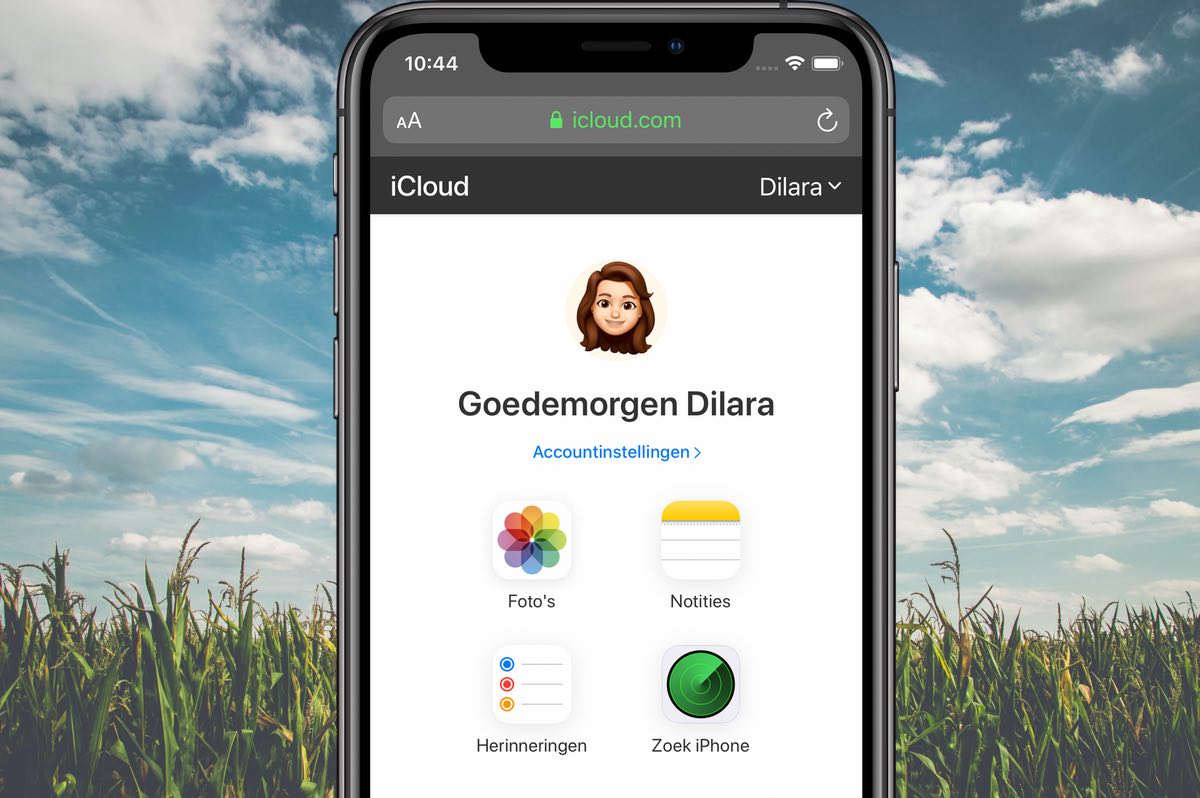
Wat moet ik doen als ik mijn Apple ID-wachtwoord ben vergeten?
Ben je het wachtwoord van je Apple ID kwijt? Geen zorgen! Er zijn drie manieren om weer toegang te krijgen tot je account. Ook laten we zien wat je moet doen wanneer je de gebruikersnaam van je Apple ID bent vergeten.
Hoe je weer achter je wachtwoord van je Apple ID komt, ligt er maar net aan welke beveiligingsmethode je hebt ingesteld bij het aanmaken van je account. Dit kunnen er drie zijn: tweefactor-authenticatie, tweestaps-verificatie of beveiligingsvragen. Deze hebben we in een eerder artikel voor je uitgelicht. Met deze drie methodes is het enorm eenvoudig je inloggegevens te herstellen.
Steun iPhoned
Je gebruikt een adblocker. Dat vinden we jammer, want advertenties hebben we nodig om onze artikelen gratis aan te bieden. Steun iPhoned door ons aan je whitelist toe te voegen. Alvast bedankt!
Maar, ben je naast je wachtwoord ook je Apple ID zelf kwijt? Dan moet je het via Apple zelf achterhalen. Je kunt hier je iPhone of iPad eenvoudig voor gebruiken, maar het is misschien nóg gemakkelijker via je Mac(Book). Het stappenplan is voor alle apparaten in ieder geval hetzelfde:
- Open je favoriete webbrowser;
- Surf naar de Apple-website waar je je Apple ID kan herstellen;
- Vul je voornaam, achternaam en gekoppelde e-mailadres in en druk op ‘Ga door’
- Alleen als het ingevulde mailadres een Apple ID heeft, geeft Apple groen licht. Anders moet je het even opnieuw proberen met een ander e-mailadres;
- Vervolgens kan je kiezen voor ‘via e-mail’. Je krijgt dat op dat ingevulde mailadres een link om de gegevens te herstellen. Het gaat nog eenvoudiger via ‘beveiligingsvragen’ om het wachtwoord te achterhalen.

Hoe kan ik mijn Apple ID wijzigen?
Het is in theorie overigens wél mogelijk om het e-mailadres te wijzigen. We raden dit alleen af. Apple loopt namelijk een beetje ‘vast’ als je alle inloggegevens van Apple’s diensten wijzigt. Deze moeten dan synchroniseren en dat slaagt niet altijd 100 procent. Dus wil je het mailadres wijzigen? Doe dit liever niet, want je zult tijdelijk sowieso tegen wat probleempjes aanlopen (AirPods die niet meer koppelen of functies die uit het niets zijn geactiveerd).
Wil je het toch om een of andere rede tóch doen? Dan moet je bij de instellingen van je Apple ID zelf zijn. Hier log je in met je account en wijzigt het adres. Het e-mailadres mag niet gekoppeld zijn aan een ander Apple ID.
Steun iPhoned
Je gebruikt een adblocker. Dat vinden we jammer, want advertenties hebben we nodig om onze artikelen gratis aan te bieden. Steun iPhoned door ons aan je whitelist toe te voegen. Alvast bedankt!
Hoe verwijder ik mijn Apple ID?
Als Apple-gebruiker kun je niet zonder dit account, dus waarom zou je je Apple ID willen verwijderen? Aan de andere kant; misschien wil je met een schone lei beginnen en niet meer je gekke bijnaam van tien jaar terug gebruiken. Begrijpelijk. In dat geval is het mogelijk om je account te verwijderen. Let op: al je aankopen worden ook verwijderd! Lees het onderstaande stappenplan voor de uitleg hoe je dit doet:
- Ga naar de Gegevens & Privacy-pagina;
- Vul je gegevens in;
- Kies onderaan voor ‘Je account verwijderen’;
- Geef mogelijk een reden van verwijdering op;
- Noteer de code; dit is handig voor als je van gedachte veranderd. Daarmee kan je het account eventueel nog terughalen.

Als je deze stappen hebt gevolgd, ben je binnen zeven dagen van je ID af. Tijdens deze week kun je nog contact opnemen met de klantenservice om de keuze terug te draaien met je toegangscode. Een voorbeeld zie je bij de bovenstaande afbeelding.
Steun iPhoned
Je gebruikt een adblocker. Dat vinden we jammer, want advertenties hebben we nodig om onze artikelen gratis aan te bieden. Steun iPhoned door ons aan je whitelist toe te voegen. Alvast bedankt!